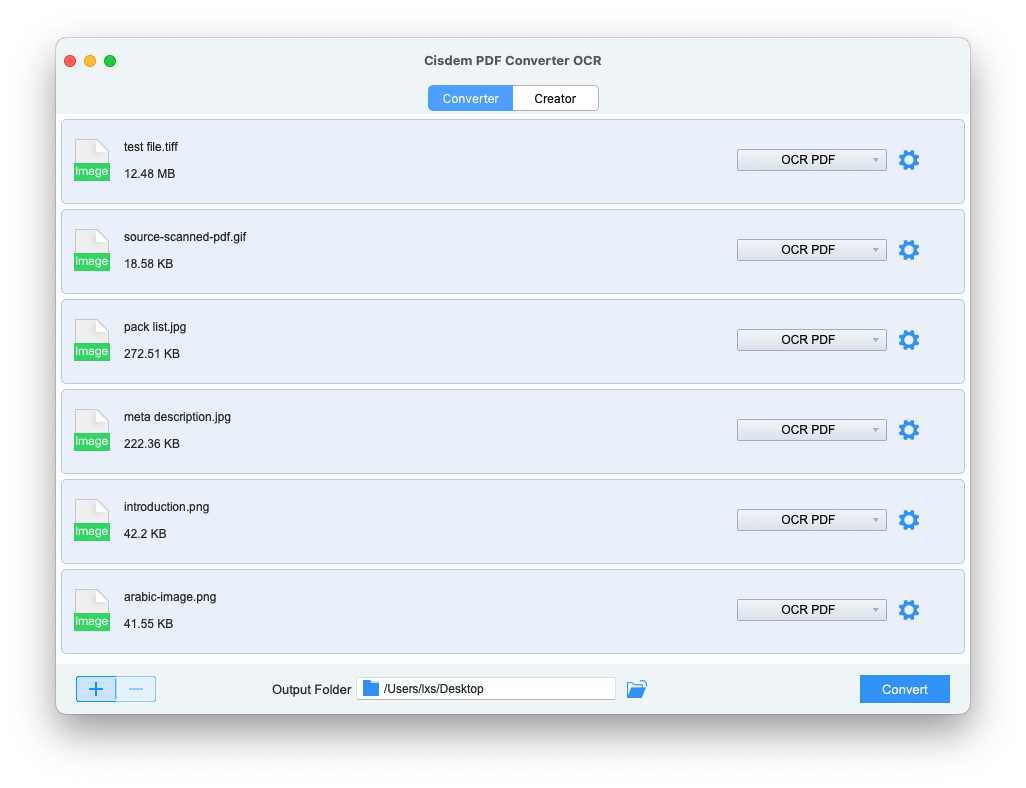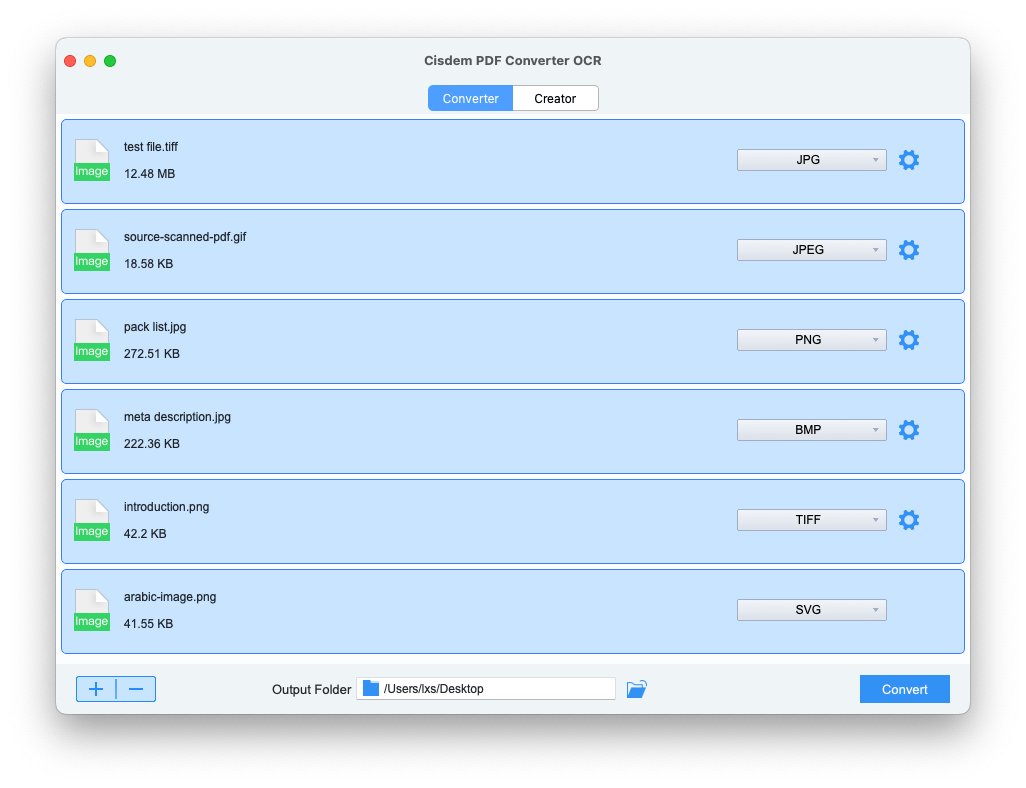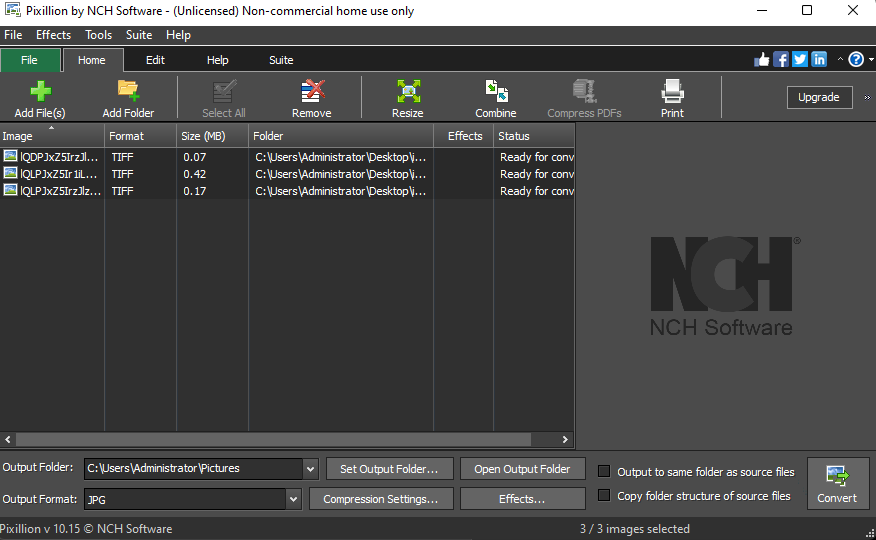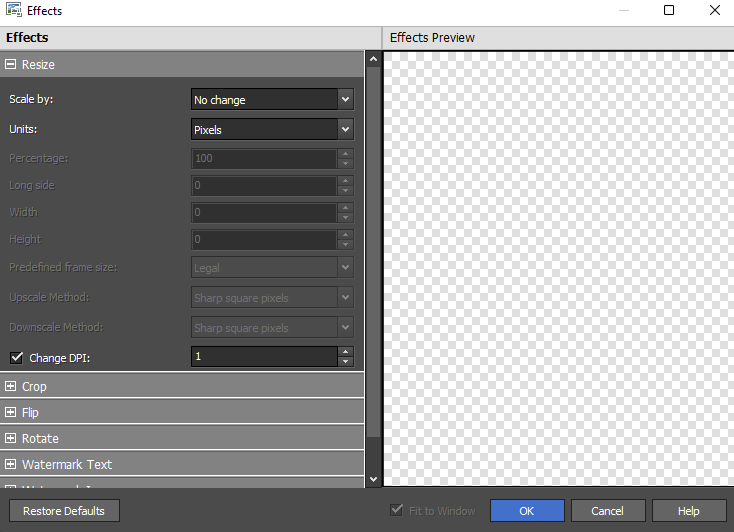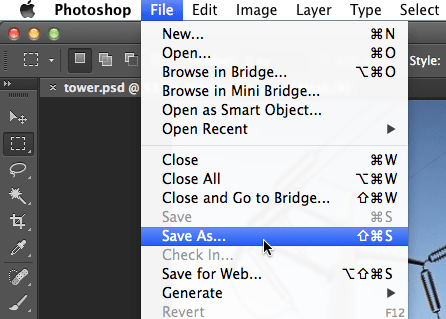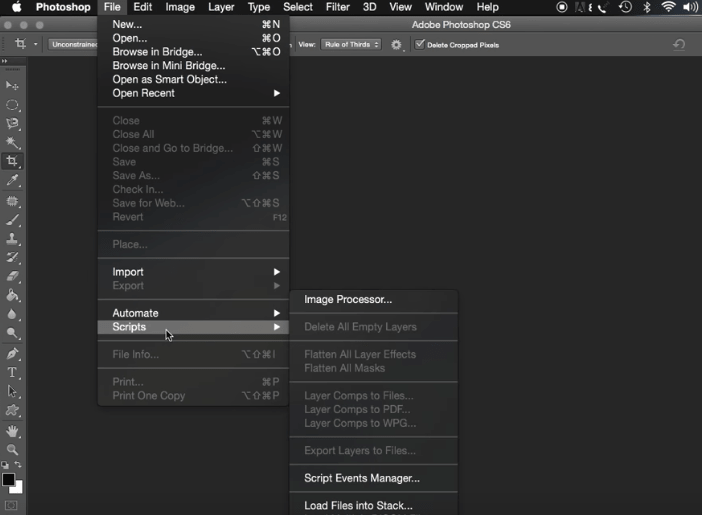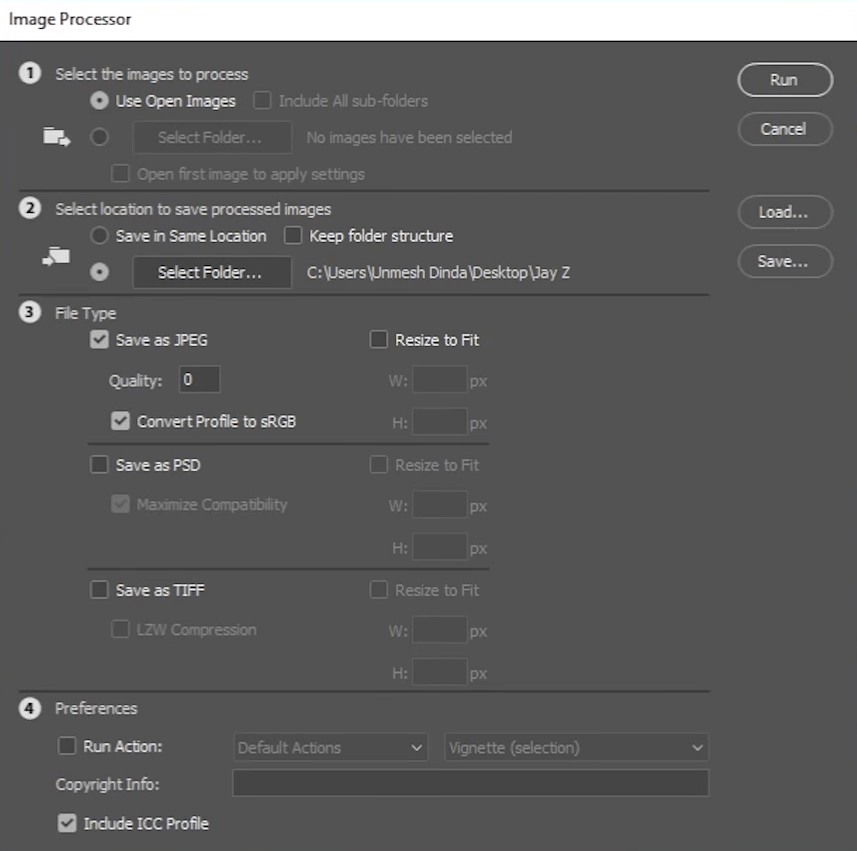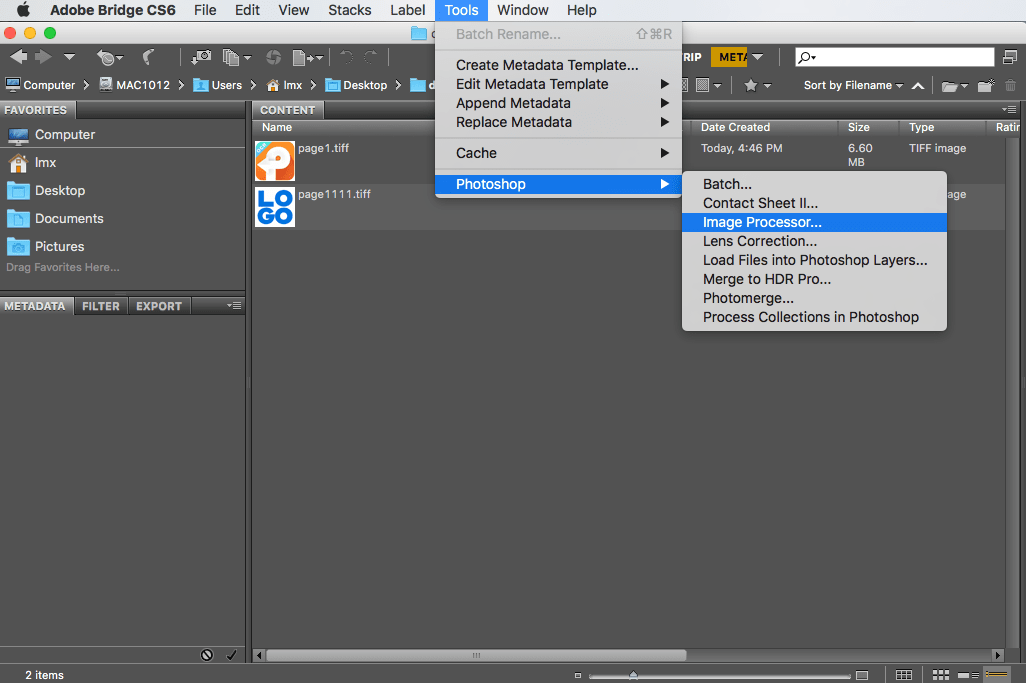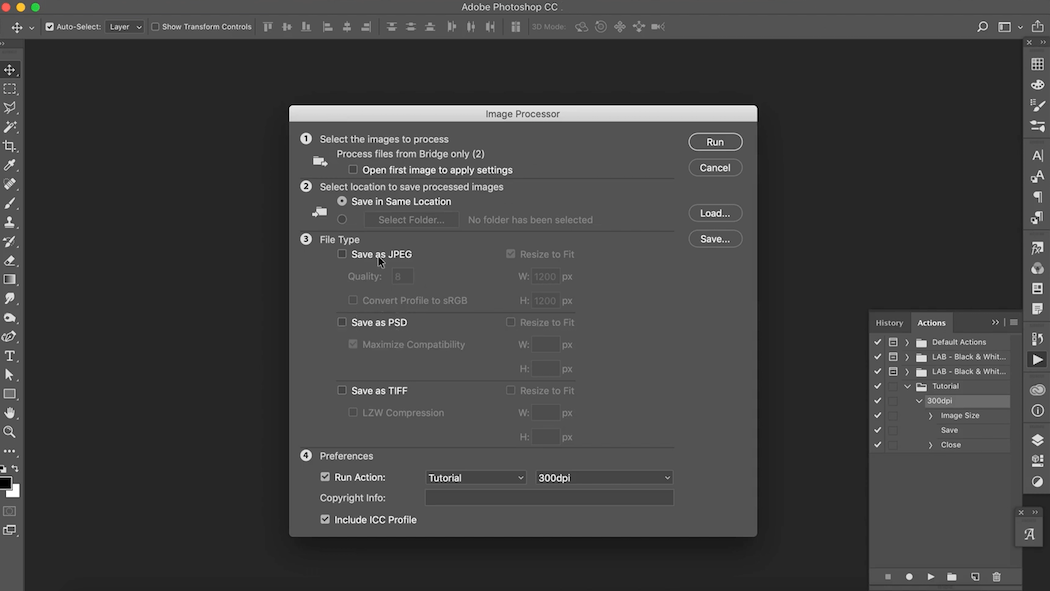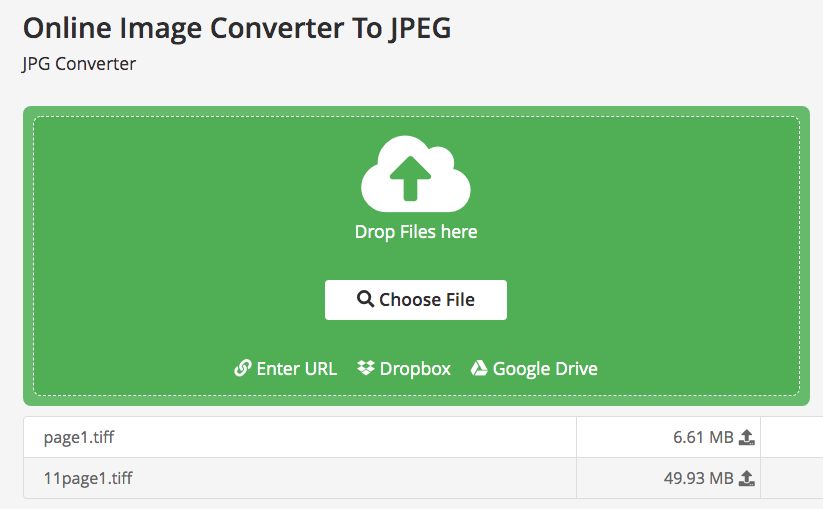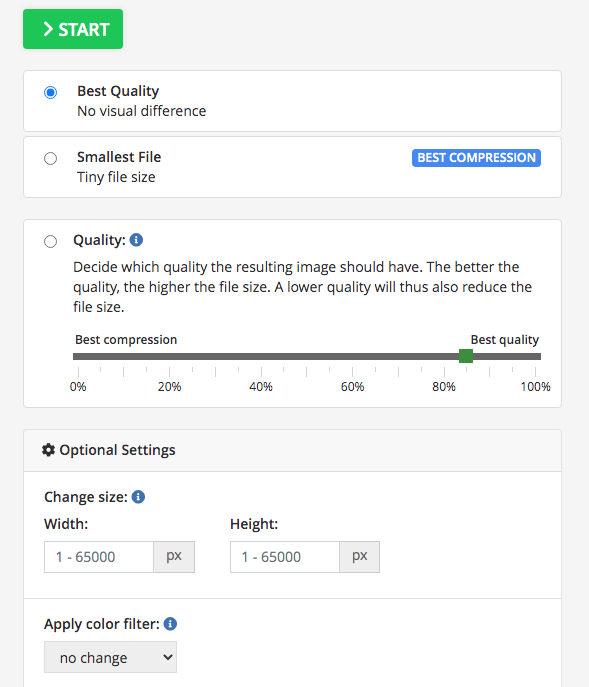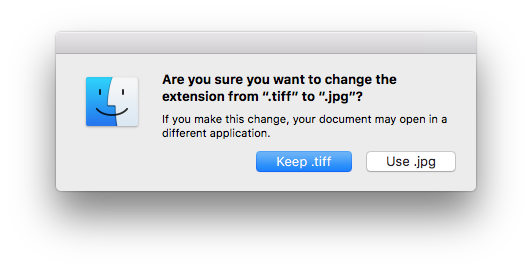【Mac/Windows】一括にTIFFをJPGに 変換する方法は?
 2.8K
2.8K
 0
0
TIFFフォーマットの画像ファイルは人々によく使われていますが、ウェブにアップロードするときや電子メールを送るときにやはりJPGフォーマットは一番便利です。でも、TIFFは一体どのようにしてJPGに変換できますか?今回の文章では幾つの方法を紹介します。
 Cisdem PDF Converter OCR
Cisdem PDF Converter OCR
2023年Mac/WindowsでTIFFをJPGに変換できる最強なソフト
- 数秒でTIFFをJPGに一括変換
- 画質の落ちないJPG/PNG/BMPに変換
- 簡単にTIFFを編集できるWordや他の文字ファイルに変換
- PDFファイルをMS Office・iWork・imagesに変換
- スキャンしたPDFや画像ファイルをOCRで認識
- 高画質・一括変換・快速・簡単
 無料ダウンロード macOS 10.13及び以降
無料ダウンロード macOS 10.13及び以降  無料ダウンロード Windows 10とそれ以降
無料ダウンロード Windows 10とそれ以降
【Mac】TIFFをJPGに変換できる一番使いやすいソフト
TIFFをんJPGに変換したい方には、無料ツールを探したあげく、専門的なソフトを使うために料金を支払った経験はありますか。専門的なソフトは時間を節約できる上で、複数の変換を簡単にできます。TIFFをJPGに変換したいMacのユーザーに、今回は素晴らしいソフトをおすすめしたいです。それは変換を効率よく且つ簡単にでき、特に画像ファイルの変換は安い価格で完璧にできます。
Cisdem PDF Converter OCRはほぼ全ての画像フォーマットを変換でき、特にTIFFをJPGに一括変換したいとき一番信頼できるソフトです。ユーザーはこのソフトで:
- 画質を落とさずに短い時間で一括変換できる
- 画像ファーマット(BMP・PNG・TIFF・JPG)を相互に変換できる
- 画像ファイルを文字検索や編集できるフォーマット(PDF・Word・Excel・PowerPoint・Pages・Keynote・RTFD・Text・EPUB・HTML)に変換できる
- ネーティブPDFとスキャンしたPDFを15種類以上のフォーマットに変換できる
- Word・PowerPoint・RTFD・CHM・Text・HTML・ICO・PSD・JPG・PNG・GIF・BMP・TGA・TIFFなどのファイルをPDFとして作成・結合できる
- PDFを作成するとき保護を施し、ファイルサイズを最小にできる
- PDFファイルから画像を抽出できる
MacやWindowsでCisdem PDF Converter OCRを使って一括にTIFFをJPGに変換する方法は?
- PDF Converterをインストールし、起動します
 無料ダウンロード macOS 10.13及び以降
無料ダウンロード macOS 10.13及び以降  無料ダウンロード Windows 10とそれ以降
無料ダウンロード Windows 10とそれ以降 - 複数のTIFFファイルを「Convert」画面にドラッグ&ドロップや「+」をクリックして、変換したいファイルをアップロードします
![]()
- アップロードしたら、出力フォーマットを「JPG」に設定します
Macで一括にTIFFをJPGに変換する場合、ステップ1全ての変換したいファイルを選択したらよろしいです。
画像ファイルにOCRを行って編集できるフォーマットにしたい場合、出力フォーマットを「OCR PDF」にしたらよろしいです。
![]()
- 歯車アイコンをクリックし、出力ファイルの画質を調整します
![]()
- 「Convert」をクリックし、MacでTIFFをJPGに変換し始めます。JPGファイルは数秒後指定したフォルダに出力します
JPGをTIFFに変換したいユーザーに:出力フォーマットを「TIFF」にし、上に述べたように操作してください
【Windows】TIFFをJPGに変換する最強コンバーター
Pixillion Image ConverterはWindowsでの最強な画像変換ソフトとしてよく知られています。ユーザーはPixillion Image Converterで画像ファイル(PSD・PDF・GIF・JPG・TIFF・BMP・ICO・PNG・CR2・SVG・WBMPなど)を一括変換できます。
さらにこの一括にTIFFをJPGに変換できるコンバーターはエフェクトを設定でき、出力効果を最善にします。
Pixillion Image Converterを使ってWindowsでTIFFをJPGに変換する方法は?
- Pixillion Image Converterをダウンロード・インストールし、起動します
- 「ファイル」や「フォルダ」アイコンをクリックし、変換したいTIFFファイルをアップロードします
![]()
- 出力フォーマットを「JPG」にし、Pixillionではエフェクトで出力画像を自分のほしいままにできます
![]()
- 「変換」ボタンをクリックし、WindowsでTIFFをJPGに変換しましょう
【Adobe】Adobe PhotoshopでTIFFをJPGに変換できるの?
TIFF実はAdobe社に開発されたフォーマットですから、TIFFをJPGに変換するときやJPGをTIFFに変換するとき、最初に考えるべきソフトはAdobe Photoshopです。Adobe PSは機種を問わず、一つや複数のTIFFをJPGに変換できるソフトですから、MacユーザーにもWindowsユーザーにも通用できます。
#1 Photoshopで一つのTIFFをJPGに変換する場合
- インストールしたAdobe Photoshopを起動します
- 「ファイル」→「開く」や画面にファイルをドラッグ&ドロップし、変換したいファイルを開きます
![]()
- 「ファイル」→「名前をつけて保存」をクリックし、出力形式から「JPG」を選択します。「保存」をクリックしたら、出力画質を設定できます。「OK」をクリックするとJPGファイルに変換しました
#2 Photoshopで複数のTIFFをJPGに一括変換する場合
- Adobe Photoshopを起動します
- 「ファイル」→「スクリプト」→「イメージプロセッサー」を開きます
![]()
- 「フォルダーを選択」をクリックし、TIFFフォルダを選択して出力フォルダを設定します
「ファイル形式」で「JPEGとして保存」にチェックを入れて、「実行」をクリックすると複数のTIFFはJPGに一括変換します
![]()
#3 コラム:Adobe Bridgeで複数のTIFFをJPGに一括変換できる?
PSをインストールするとき、Adobe Bridgeというソフトは一緒にインストールするようになることは誰でも知っていますね。Adobe Bridgeは便利なファイル管理ソフトで、PSの「イメージプロセッサー」を使って、簡単にTIFFをJPGに変換できます。
- Adobe Bridgeを起動し、jpgに変換したい全てのTIFFファイルを選択します
- 「ツール」→「Photoshop」→「イメージプロセッサー」を開きます
![]()
- 「JPEGとして保存」にチェックを入れて、好きなように画質を設定します
「実行」をクリックすると、TIFFから変換したJPGは指定されたフォルダに保存します
![]()
【オンライン】TIFFをJPGに変換できるサイトをあなたに
TIFFをJPGに変換できる解決策を探す人は誰しもがimage.online-convertをいう検索結果を見たことがあるかもしれません。online-convertは動画、音声、文字や電子書籍ファイルを相互に変換する有名なプラットフォームです。ここでは一つや複数のTIFFをJPGに無料で変換でき、さらに他の画像ファイルにも変換できます。Image.Online-Convertは他のオンライン変換サイトと比べてアップロードとダウンロードの速度がずっと速いです。特にImage.Online-Convertでは変換をカスタマイズできます。つまり、ユーザーは自由に出力画像の画質、サイズ、色、DPI、縮小や拡大を設定できます。
オンラインサイトを使って無料で複数のTIFFをJPGに一括変換する方法
- TIFFファイルをサイト画面にドラッグ&ドロップします
![]()
- オプションで出力ファイルを設定します
![]()
- 「Start」ボタンをクリックすると、複数のTIFFファイルをJPGに変換できます
- 変換したJPGファイルをMac/Windowsにダウンロードします
問題点:
- 安定な接続が必要
- 変換にかかる時間が長い
- 情報漏洩のリスクあり
【簡単】画質を落とさずにTIFFをJPGに変換する簡単な方法
極少数のTIFFをJPGに変換する場合、手作業で名前を変更しても変換できます。次は具体的な方法です。
- 変換したいファイルを右クリックし、「名前を変更」を選択します
- 名前の最後の拡張子「tiff」を「jpg」に変更します
- Enterキーをタプしてポップアップウィンドウで「.jpgを使用」を選択、このようにしてTIFFはJPGに変換しました
![]()
【豆知識】TIFFについて
TIFFは「タグをつけた画像ファイルフォーマット(Tagged Image File Format)」の略で、スキャンした画像を作成する際に使うフォーマットとして開発されていました。TIFFはラスターグラフィックやビットマップ画像の保存に最適なフォーマットとして、グラフィックデザイナーと出版業者に愛用され、高画質の画像ファイルを保存するときの標準フォーマットと使われました。これもTIFFのファイルサイズは大きい原因で、JPGへの変換が常にいる原因ともなります。
TIFFは常に「TIF」と共使われ、この二つの拡張子実は同じフォーマットです。「TIF」は(短いファイル名を要求する)8.3形式に規制されたシステムに使う拡張子で、「TIFF」は後の長いファイル名も使われるシステムに使う拡張子です。
最後に
フォーマット変換ツールの発達している今日、画像フォーマットを変換できる方法は選ばれないほど多くあります。ただし、変換方法はやはり自分の需要を満足できるほうがいいではありませんか。正直に言えばCisdem PDF Converter OCRはまさに値段が低くて特色のある操作簡単なソフトだと思います。


Liam LiuはCisdemのPDF製品ライン全体を担当し、関連するすべての編集コンテンツの技術承認者を務めています。彼はPDFおよび文書管理技術に深い専門知識を持ち、ほぼ10年の開発経験があります。